|
|
win11系统怎样修改hosts?相信不少朋友在使用电脑的时候会有常常使用到修改hosts文件的时候,但是不少将自己的系统升级为windows11系统的朋友反应说自己不知道hosts文件再那里找不到了,那么接下来有需要的朋友就和过期罐头一同前往了解一下windows11系统hosts文件的位置以及打开方式和修改方法吧。
win11系统怎样修改hosts win11系统位置及打开方式介绍
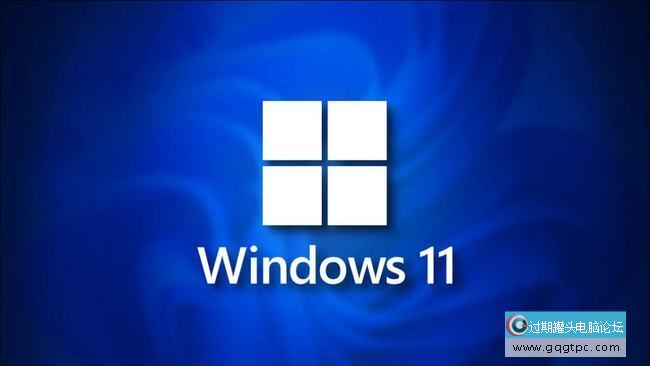
详细使用方法如下:
1.首先我们鼠标右键点击打开开始菜单;
win11系统怎样修改hosts win11系统位置及打开方式介绍

2.然后右键开始菜单当中选择点击运行;
win11系统怎样修改hosts win11系统位置及打开方式介绍
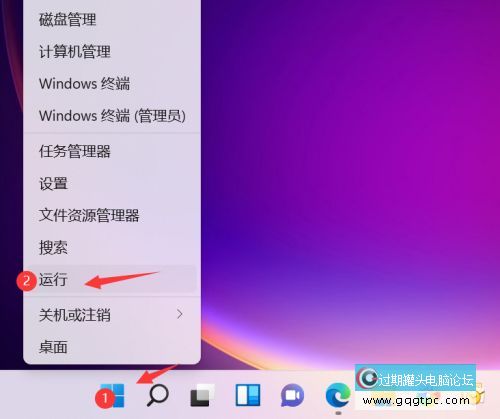
3.接着在运行对话框当中输入指令c:windowssystem32driversetc回车即可;
win11系统怎样修改hosts win11系统位置及打开方式介绍
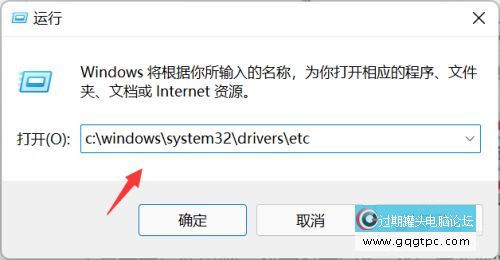
4.接着我们进入文件夹就可以看到hosts这个文件啦;
win11系统怎样修改hosts win11系统位置及打开方式介绍
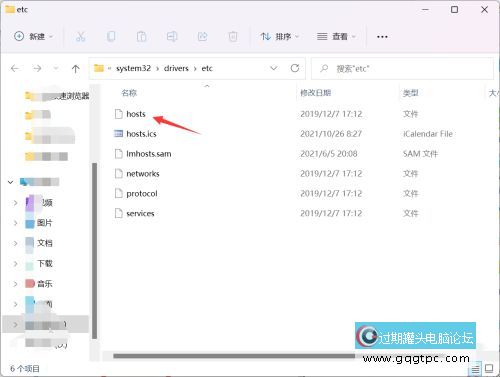
5.然后右键点击hosts文件,选择开启方法;
win11系统怎样修改hosts win11系统位置及打开方式介绍
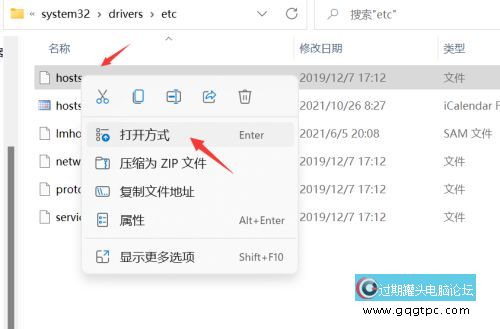
6.打开方式列表当中我们点击选项记事本;
win11系统怎样修改hosts win11系统位置及打开方式介绍
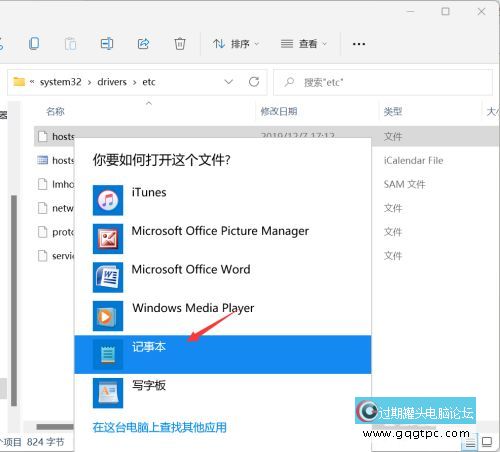
7.这样就可以打开了hosts文件,我们将自己需要的地址复制进去保存就可以啦。
win11系统怎样修改hosts win11系统位置及打开方式介绍
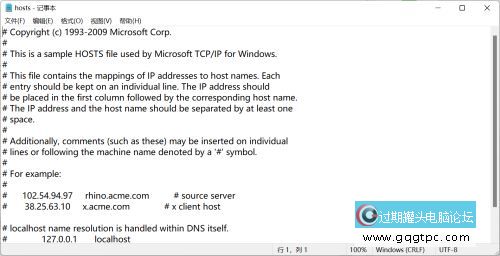
|
|
|
|
|
|
|
|
|
|